Az Excel lehetővé teszi a különböző típusú számformátumok – köztük a dátumok – elemzését és kezelését. Ha dátumokkal dolgozik az Excelben, akkor azokat tetszés szerint megjelenítheti szöveggel vagy számokkal.
A dátumokat úgy is módosíthatja, hogy hozzáad vagy kivon belőlük. Például, ha szeretné tudni, hogyan adhat hónapokat egy dátumhoz az Excelben, használhatja az EDATE nevű függvényt . Alapvető összeadást vagy kivonást is használhat napok hozzáadásához vagy eltávolításához a dátumból.
Ha hónapokat szeretne hozzáadni egy dátumhoz az Excelben (vagy eltávolítani), kövesse az alábbi lépéseket.
Az EDATE függvény használata hónapok hozzáadásához egy dátumhoz az Excelben
A legegyszerűbb módja annak, hogy hónapokat adjon hozzá egy meglévő dátumhoz az Excelben, ha használja az EDATE függvényt.
Hogyan működik az EDATE az Excelben?
Az EDATE úgy lett kialakítva, hogy gyorsan előre vagy hátra léphessen az időben egy egyedi dátumtól kezdve. Például, ha egy dátumot három hónappal a jövőbe szeretne helyezni, használhatja az EDATE képletet.
Az EDATE függvényt használó képletnek két kötelező feltétele van: egy dátum és az összeadandó vagy kivonandó hónapok száma. Például az =EDÁTUM(“2022.01.01.”,1) a 2022.02.01. dátumot adja vissza (NN/HH/ÉÉÉÉ) egy hónap hozzáadásával a kezdési dátumhoz.
Ha egy dátumot szeretne kivonni, használjon helyette negatív számot (pl. =EDATE(“01/01/2022”,-1) .

Hivatkozhat egy dátumot tartalmazó cellahivatkozásra is. Tegyük fel például, hogy egy példatáblázatnak van egy A2 cellája , amely dátumértéket tartalmaz ( 2022.01.01. ). Az =EDÁTUM(A2,1) képlet egy hónappal korábbi dátumot ad vissza (pl. 2022. 01. 02. NN/HH/ÉÉÉÉ formátum használatával).
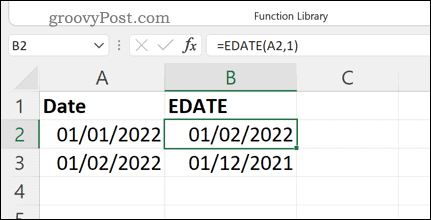
Az EDATE használata Excelben
Ha megérti az EDATE két egyszerű argumentumot, gyorsan létrehozhat egy képletet az Excelben.
Az EDATE használata az Excelben hónapok hozzáadásához vagy kivonásához egy dátumhoz:
- Nyissa meg Excel-táblázatát.
- Válasszon ki egy cellát.
- A képletsorba írja be az EDATE képletet (pl. =EDATE(“01/01/2022”,1) vagy =EDÁTUM(A1,1) ).
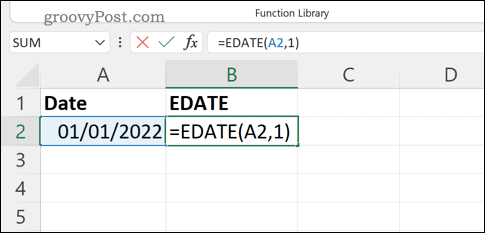
- Nyomja meg az Enter billentyűt az eredmény visszaadásához.
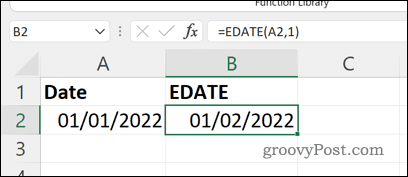
Ha a megfelelő szintaxist használta, az EDATE képletnek olyan dátumértéket kell visszaadnia, amely több hónappal megelőzi vagy elmarad az eredeti dátumtól.
Hogyan lehet napokat hozzáadni vagy kivonni egy dátumhoz az Excelben
Inkább egyszerűbbé tenné a dolgokat? Használhat alapvető összeadást vagy kivonást egy dátumértékhez. Ezzel a dátumot az Ön által megadott napok számával előrébb vagy hátrébb helyezi, és itt tetszőleges számú napot használhat.
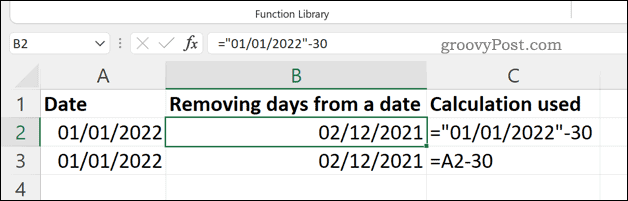
Például a =”01/01/2022″-30 eltávolítja a 30 napot a megadott dátumértékből ( 2022.01.01. ). Ebben az esetben az Excel dátumként 2021. 02. 12-ét adja vissza (HH/NN/ÉÉÉÉ).
Ehhez használhat más cellákban lévő dátumokat is. Ha például az A1 cella ugyanazt a dátumot tartalmazza, akkor az =A1-30 paraméterrel 30 nappal korábbi dátumot adhat vissza.
Adatok elemzése Excel-táblázatban
Ha hónapokat szeretne hozzáadni egy dátumhoz az Excelben, a fenti lépések segíthetnek ebben. Eltávolíthat egész hónapokat is, vagy egyszerű összeadás vagy kivonás segítségével módosíthatja a dátumot több nappal.
Az Excel a tökéletes eszköz az adatok ilyen jellegű kezeléséhez és elemzéséhez. Például érdemes lehet elválasztani a neveket az Excelben . Az Excel-táblázatokat csoportosíthatja is , hogy könnyebben dolgozhasson a nagyobb adatkészleteken.
Új az Excel? Nehéz lehet dönteni a Google Táblázatok és az Excel között , de mindkettőnek rengeteg előnye (és hátránya) van.
![Hogyan lehet élő közvetítést menteni a Twitch-en? [KIFEJEZETT] Hogyan lehet élő közvetítést menteni a Twitch-en? [KIFEJEZETT]](https://img2.luckytemplates.com/resources1/c42/image-1230-1001202641171.png)

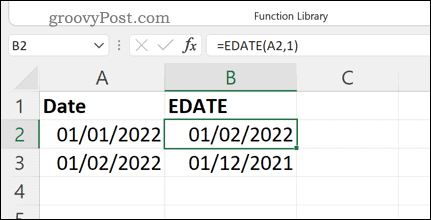
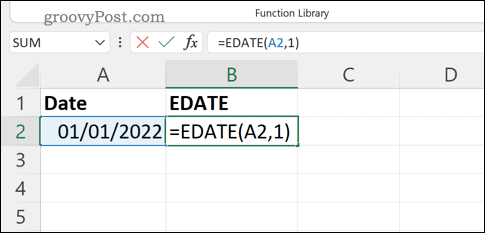
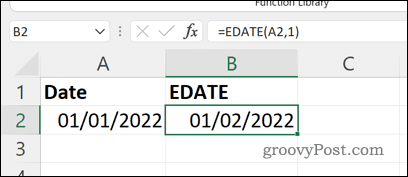
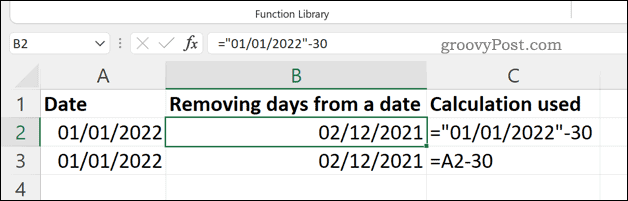


![[JAVÍTOTT] „A Windows előkészítése, ne kapcsolja ki a számítógépet” a Windows 10 rendszerben [JAVÍTOTT] „A Windows előkészítése, ne kapcsolja ki a számítógépet” a Windows 10 rendszerben](https://img2.luckytemplates.com/resources1/images2/image-6081-0408150858027.png)

![Rocket League Runtime Error javítása [lépésről lépésre] Rocket League Runtime Error javítása [lépésről lépésre]](https://img2.luckytemplates.com/resources1/images2/image-1783-0408150614929.png)



